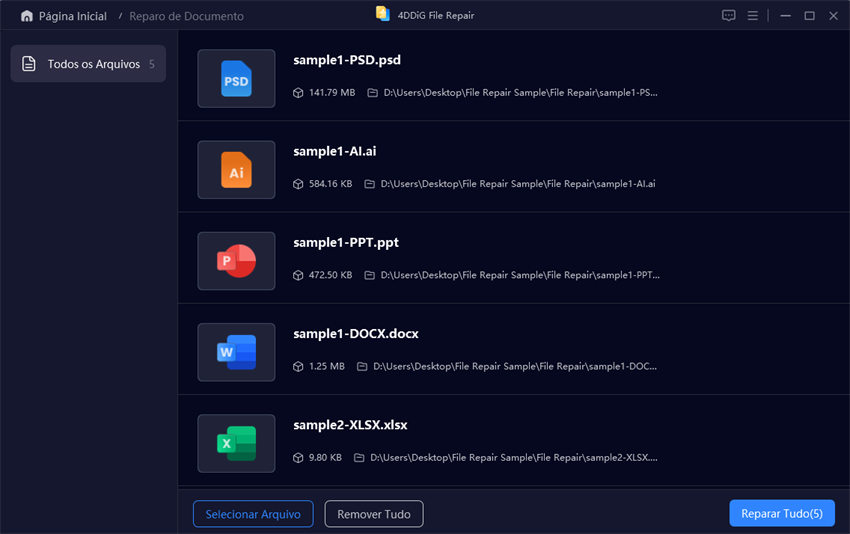Seus arquivos corromperam e agora não consegue acessá-los? Isso pode acontecer com qualquer arquivo no computador ou armazenamento externo.
Como recuperar arquivo corrompido? Neste artigo, exploramos as principais causas de arquivos corrompidos e apresentamos métodos simples e eficazes para restaurá-los. Leia para descobrir como recuperar seus dados sem complicação!
- Parte 1: Causas de Corrupção de Arquivos
-
Parte 2: Arquivo Corrompido Como Recuperar?
- Método 1. Recuperar Arquivo Corrompido com Software ProfissionalHOT
- Método 2. Recuperar Arquivos Corrompidos Através da Verificação do Disco Rígido
- Método 3. Corrigir Arquivos Corrompidos com o Comando CHKDSK/SFC
- Método 4. Reparo Através da Alteração do Formato do Arquivo
- Método 5. Recuperar arquivos corrompidos online
- Vídeo Tutorial para Recuperar Arquivos Corrompidos
- Parte 3: Dicas Para Evitar a Corrupção de Arquivos
- Parte 4. Resumo
Parte 1: Causas de Corrupção de Arquivos
As principais causas possíveis de corrupção de arquivos são:
- Desligamento inesperado ou travamento do computador enquanto os arquivos estavam sendo salvos.
- Setores ruins na armazenagem onde o arquivo é armazenado.
- Ocorreu um erro ao aplicar atualizações como o Windows Update.
- O computador, o armazenamento ou os arquivos estão infectados por um vírus.
Qualquer tipo de arquivo pode ser danificado, incluindo imagens, vídeos, arquivos de escritório (Excel, Word, PowerPoint) e arquivos zip. Os seguintes métodos para recuperar arquivo corrompido são amplamente aplicáveis.
Parte 2. Arquivo Corrompido Como Recuperar?
Aqui estão 5 maneiras de recuperar um arquivo corrompido.
Método 1: Recuperar Arquivos Corrompidos com Software Profissional
O software 4DDiG File Repair aqui apresentado pode recuperar arquivo corrompido.
- Software líder de reparo de documentos com taxa de sucesso excepcional
- Corrijir facilmente arquivos que não abrem, exibem conteúdo vazio ou mostram caracteres estranhos.
- Reparar imagens e videos corrompidos
- Reparo extensivo para diversos formatos, incluindo Excel, Word, PowerPoint, EPUB, PDF, PSD, PSB e muito mais
- Recuperar arquivos corrompidos em lote para fluxos de trabalho ininterruptos
Aqui estão algumas instruções específicas sobre como recuperar arquivos corrompidos com 4DDiG File Repair
-
Baixe o 4DDiG File Repair gratuitamente e execute-o.
Download GrátisPara PCDownload Seguro
Download GrátisPara MACDownload Seguro
Selecione "Reparo de Documento"
Selecione "Reparar Arquivos" na interface principal para continuar.

Adicionar arquivos para serem reparados
「Toque no botão 'Adicionar' para adicionar arquivos corrompidos e clique em 'Reparar Tudo'.

-
Verificar e exportar arquivos reparados
Você pode visualizar arquivos reparados e salvá-los no local especificado.

Método 2. Recuperar Arquivos Corrompidos Através da Verificação do Disco Rígido
Você pode recuperar arquivos corrompidos verificando a existência de erros no disco rígido.
Clique com o botão direito do mouse na unidade com arquivos corrompidos no Explorer, selecione 'Propriedades' e clique em 'Verificar' na guia 'Ferramentas' para reparar a unidade e também corrigir arquivos corrompidos.
Método 3. Corrigir Arquivos Corrompidos com o Comando CHKDSK/SFC
Para lidar com setores ruins ou corrupção do sistema de arquivos no disco rígido, use o 'Command Prompt' do Windows para recuperar arquivos corruptos, reparando o sistema de arquivos com o comando CHKDSK.
- Digite 'prompt de comando' ou 'cmd' na caixa de busca na barra de tarefas e clique em 'Executar como administrador' para iniciar o prompt de comando com direitos de administrador.
- Digite o comando 'chkdsk (letra de unidade com arquivos corrompidos) /f /r /x' e pressione 'Enter'.
Você também pode usar a função de verificação de arquivos do sistema Windows (comando SFC) para recuperar arquivos problemáticos do sistema. Após iniciar o prompt de comando com direitos de administrador, digite o comando 'sfc/scannow' e pressione 'Enter'.
Você obterá os resultados da varredura e, se houver um problema, o reparo começará automaticamente. Isto vai levar algum tempo. Quando o reparo estiver concluído, reinicie o PC.
Método 4: Reparo Através da Alteração do Formato do Arquivo
Se você mudar o formato (extensão) de um arquivo, talvez não consiga abri-lo. Mudança para a extensão original ou um formato compatível.
Método 5. Recuperar Arquivos Corrompidos Online
Recuperar arquivos corrompidos online pode ser o método mais fácil, pois, ao contrário de com software, não há necessidade de baixar e instalar software.
É importante notar que a probabilidade de reparo é inferior à do software, e algumas ferramentas de reparo on-line podem cobrar uma taxa ou ter uma marca d'água ao baixar o arquivo de reparo.
1. Reparo de Vídeo Online Gratuito
Aqui apresentamos o site de Free Online Video Repair. Ele repara vídeos gratuitamente. Há três etapas: seleção de vídeo, reparo automático, pré-visualização e salvamento.
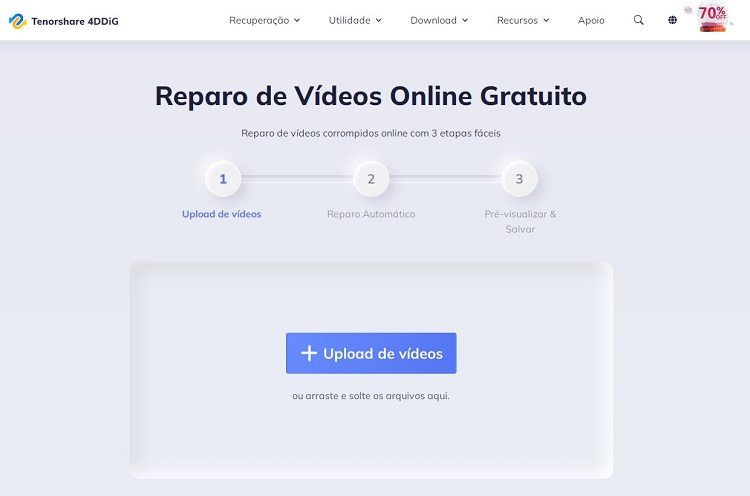
2.AvePDF
Este é um site especializado em reparo de arquivos PDF. O AvePDF pode reparar seus arquivos em três etapas: seleção de arquivos → reparo → download do arquivo reparado.
3.OnlineFile.Repair
O OnlineFile.Repair é um site que suporta arquivos MS Office e arquivos Adobe. O reparo pode restaurar arquivos danificados em três etapas fáceis: selecione o arquivo → reparo → baixar arquivo reparado.
Vídeo Tutorial para Recuperar Arquivos Corrompidos
Parte 3: Dicas Para Evitar a Corrupção de Arquivos
Os arquivos podem ser danificados por uma variedade de razões. Pense nos arquivos como corruptos e faça backup deles com antecedência. Crie múltiplos arquivos de backup e armazene cada um deles em uma unidade ou pasta diferente.
Se um arquivo for corrompido devido a uma falha no disco rígido, outros arquivos também podem ser afetados. Além disso, como os dados são sobregravados, a probabilidade de recuperar arquivos no estado original que você deseja restaurar é reduzida. Pare de usar o disco rígido problemático e tente resgatar os arquivos o mais rápido possível.
Parte 4. Resumo
Mostramos a você como recuperar arquivos corrompidos.
Os arquivos podem ser corrompidos por uma variedade de razões. Primeiro, faça um backup. No caso improvável de um arquivo ser corrompido, ele pode ser facilmente reparável. Por favor, tente os métodos de reparo descritos neste artigo.